La connessione internet dell’iPad e iPhone non è molto veloce? I tempi di risposta sono molto lenti? Compare il messaggio Impossibile risolvere l’indirizzo dns del server? Vuoi visualizzare un sito internet oscurato o non visitabile dagli utenti italiani? Tutti questi problemi possono essere risolti semplicemente modificando gli indirizzi IP DNS di iOS. Nell’articolo ti spiego come cambiare DNS su iPhone e iPad in pochi minuti!
Il compito dei server DNS è di importanza fondamentale nel web, infatti, volendo spiegare in breve la loro funzione possiamo dire che svolgono l’attività di tradurre un dominio internet (www.melarumors.com) in un indirizzo IP dove risiede il server che ospita tutti i dati pubblicati su MelaRumors.com.
A cosa servono i server DNS?
Un tempo, per raggiungere un sito era necessario digitare l’indirizzo IP nella barra degli indirizzi mentre ora (per fortuna) basta digitare il nome a dominio e i server DNS si occuperanno ricavare il relativo indirizzo IP del sito e reindirizzarci su di esso.
Ovviamente, se tante persone interrogano lo stesso server DNS per navigare in internet sicuramente potrebbero verificarsi dei rallentamenti e disservizi di vario genere, pertanto, se vi trovate nella situazione in cui la vostra connessione internet non è molto performante o le pagine web si aprono lentamente potete provare a modificare i server DNS dell’iPhone e iPad con i metodi descritti di seguito.
Quali DNS impostare nell’iPhone e iPad?
Prima di passare alla spiegazione passo passo in cui ti illustro come cambiare i server DNS dell’iPhone e iPad, è bene elencare quali sono gli indirizzi dns che possiamo impostare.
Tra i più sfruttati, veloci e stabili abbiamo i server DNS si Google e gli OpenDNS, di seguito ti riporto i rispettivi codici che puoi inserire quando modifichi i DNS del vostro iDevice:
Google DNS IP
- 8.8.8.8
- 8.8.4.4
OpenDNS IP
- 208.67.222.222
- 208.67.220.220
Come cambiare i DNS in iOS
Se hai deciso di modificare i DNS del tuo iPad o iPhone, l’operazione è molto facile e basteranno pochissimi secondi per portarla a termine.
Segui attentamente questi semplici passaggi:
- Apri le Impostazioni di iOS
- Seleziona la voce Wi-Fi e successivamente trova la rete dove sei connesso
- Fai tap sulla “i” mostrata a destra
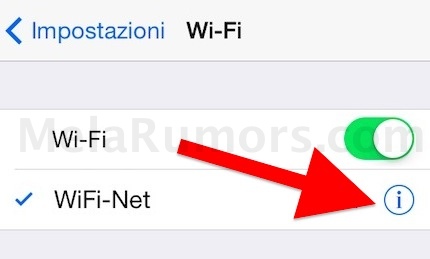
- Scorri fino alla riga DNS
- Digita l’indirizzo DNS che preferisci (ti consiglio 8.8.8.8 oppure 208.67.222.222)
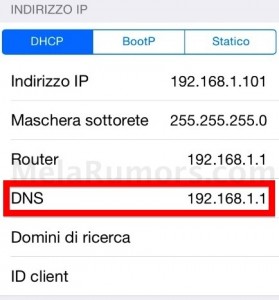
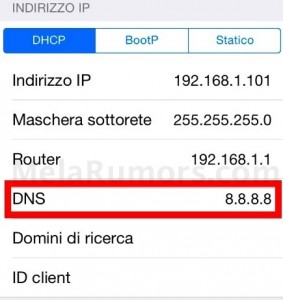 Torna all’elenco delle reti toccando la scritta Wi-Fi mostrata in alto a sinistra
Torna all’elenco delle reti toccando la scritta Wi-Fi mostrata in alto a sinistra
ATTENZIONE: la modifica degli indirizzi DNS è consentita solamente per le connessioni Wi-Fi. Infatti, non possiamo decidere di modificare i DNS per le reti 3G/4G poichè è il nostro gestore di telefonia mobile ad assegnare automaticamente i server DNS.
Modificare DNS iPhone e iPad: attivare i nuovi DNS
Dopo aver cambiato gli indirizzi IP DNS su iPhone e iPad non devi fare altro che chiudere tutte le applicazioni aperte ed effettuare un riavvio del dispositivo.
Per riavviare basterà spegnere e riaccendere l’iPhone/iPad oppure puoi fare un hard reset che potrebbe risolvere qualche piccolo bug hardware soprattutto se non hai la buona abitudine di spegnere periodicamente il dispositivo.
Se questa guida è stata utile e ti ha aiutato a cambiare i DNS su iPhone, iPad e iPod Touch condividila con i tuoi amici su Facebook, Twitter e Google+.
